

作者:Adela D. Louie, 最近更新:January 17, 2023
您需要學習的原因有很多 從iPhone備份中提取聯繫人,其中一些情況是您購買了新設備,或者您想更換設備。 眾所周知,我們的聯繫人是我們設備上最重要的應用程序之一,它是我們獲取要向誰發送消息的參考以及識別我們也收到的消息的發件人的地方。
在本文中,我們將討論一些方法以及如何執行這些方法的步驟,以便您了解如何 從 iPhone 備份中提取聯繫人. 還有一個我們將與您分享的工具,因此您可以輕鬆地從備份文件中獲取聯繫人,並開始將它們傳輸到您想要永久存儲它們的特定設備。
讓我們在閱讀本文時開始弄清楚上述方法。
第 1 部分:從 iPhone 備份中提取聯繫人的方法有哪些?第 2 部分:從 iPhone 備份中提取聯繫人最方便的方法是什麼?第 3 部分:總結一切
讓我們直接從確定一些從 iPhone 備份中提取聯繫人的方法開始,我們準備了一個您可以嘗試執行並查看有效性的方法列表。
第一個是通過使用 iCloud 網站。 如果您對使用第三方應用程序沒有信心,可以嘗試 從 iCloud 恢復您的聯繫人. 在你開始執行這個方法之前,你應該知道你的聯繫人在你開始刪除它們之前已經與 iCloud 同步了,如果你還沒有同步它們,那麼這個方法不適合你。
在選擇此方法之前,您可以先檢查是否已啟用聯繫人同步 iCloud的. 去打開應用程序“設定”,然後選擇選項“iCloud的”,然後點擊選項“通訊錄”,在這裡您可以驗證撥動開關是否為“On”,如果沒有,您可以將其切換為“On”。 成功完成初始步驟後,您現在可以進入設備的瀏覽器,然後轉到 iCloud 的官方網站。
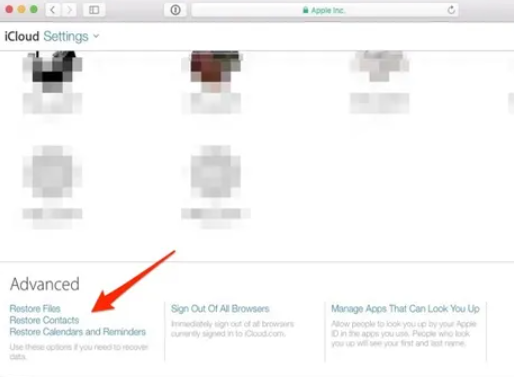
不要擔心,如果您沒有成功將聯繫人同步到 iCloud,還有另一種方法可以從 iPhone 備份中提取聯繫人。 這一次,我們將使用 iTunes 備份。 您只需要知道在執行此類任務的基本方法中,這是最不推薦的方法。
如果您選擇使用此方法,您 iPhone 上的所有當前數據都將被擦除或刪除。 不過,這是一種從 iPhone 備份中提取聯繫人的方法,所以讓我們檢查一下如何執行此操作的步驟。
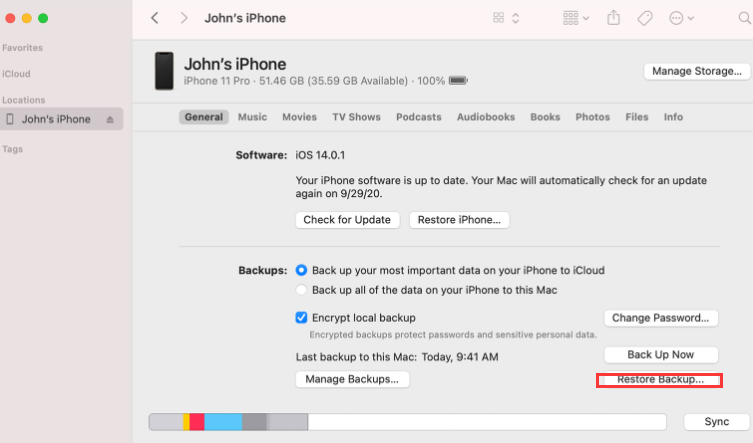
現在我們知道了從 iPhone 備份中提取聯繫人的兩種方法,我們將與您分享最可靠、最簡單、最方便的方法,那就是使用一個名為 FoneDog iOS 數據恢復 工具。
iOS的數據恢復
恢復照片、視頻、聯繫人、消息、通話記錄、WhatsApp 數據等。
從 iPhone、iTunes 和 iCloud 恢復數據。
與最新的 iPhone 和 iOS 兼容。
免費下載
免費下載

一個非常有效的工具,用於以更快的方式恢復大量丟失的數據,同時提供您曾經希望獲得的最準確的輸出。 借助此工具,您可以做很多事情,其中之一就是能夠從 iPhone 備份中提取聯繫人,這樣您將來就可以在任何設備上使用它。
讓我們在下面查看使用此工具的其他優勢。
現在,讓我們檢查一個選項,您可以在其中使用 FoneDog iOS 數據恢復工具從 iPhone 備份中提取聯繫人。
步驟1。 在網上尋找FoneDog iOS數據恢復工具,然後下載。 它可以免費下載。 然後你必須在你的電腦上安裝它,一旦安裝成功打開該工具。 獲取 USB 數據線並使用它將您的設備連接到計算機。 在工具上尋找選項“從iOS設備恢復”,然後選擇它。 您將從界面左側看到此選項,然後點擊“開始掃描“ 選項。
Step 2. 點擊“開始掃描”按鈕,該工具將開始查看您在設備上丟失的文件。 掃描過程的長度將取決於您的圖書館有多大或您要提取的聯繫人數量。
步驟 3。 掃描後,您可以看到所有文件。 您可以全部選擇它們,也可以有選擇地選擇要還原的文件。 選擇特定數據,然後點擊顯示“恢復”。 您還必須創建或設置用於保存所有將要恢復的文件的文件夾。 一旦您決定繼續,FoneDog iOS數據恢復工具將仔細,安全,快速地恢復您需要和想要的所有文件。
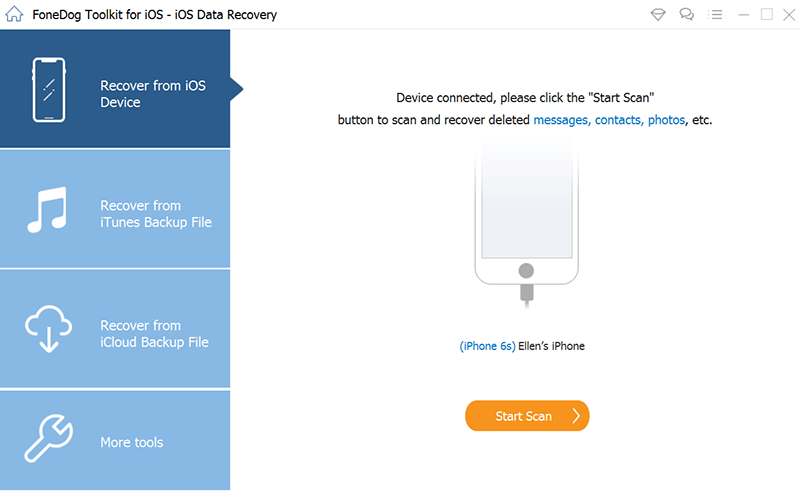
除此選項外,您還可以嘗試執行其他兩種選擇,一種是通過使用 iCloud 備份進行恢復,另一種是通過使用存儲的 iTunes 備份進行恢復。 就多功能性和功能而言,此工具是您可以用來從 iPhone 備份中成功提取聯繫人的最佳工具。
人們也讀從 iCloud [2021 更新] 恢復 iPhone 上丟失的聯繫人的簡便方法[2020 更新指南] 如何將 iPhone 聯繫人導出到 Excel 或 CSV 文件
可能有很多原因導致您必須了解如何從 iPhone 備份中提取聯繫人的正確過程,將來,可以肯定的是,您很可能會遇到必須這樣做的情況。 我們希望我們已經幫助您確定了一些關於如何執行此操作的基本方法,並熟悉了可以用來正確執行任務的最佳工具。
我們擁有像FoneDog iOS數據恢復工具這樣的工具真的很方便,可以幫助我們創建我們需要的輸出,專門檢索由於各種原因我們可能丟失的所有重要文件。 我們希望您可以使用所有這些並嘗試適合您的需求和資源的方法。
發表評論
留言
熱門文章
/
有趣無聊
/
簡單難
謝謝! 這是您的選擇:
Excellent
評分: 4.5 / 5 (基於 81 個評論)